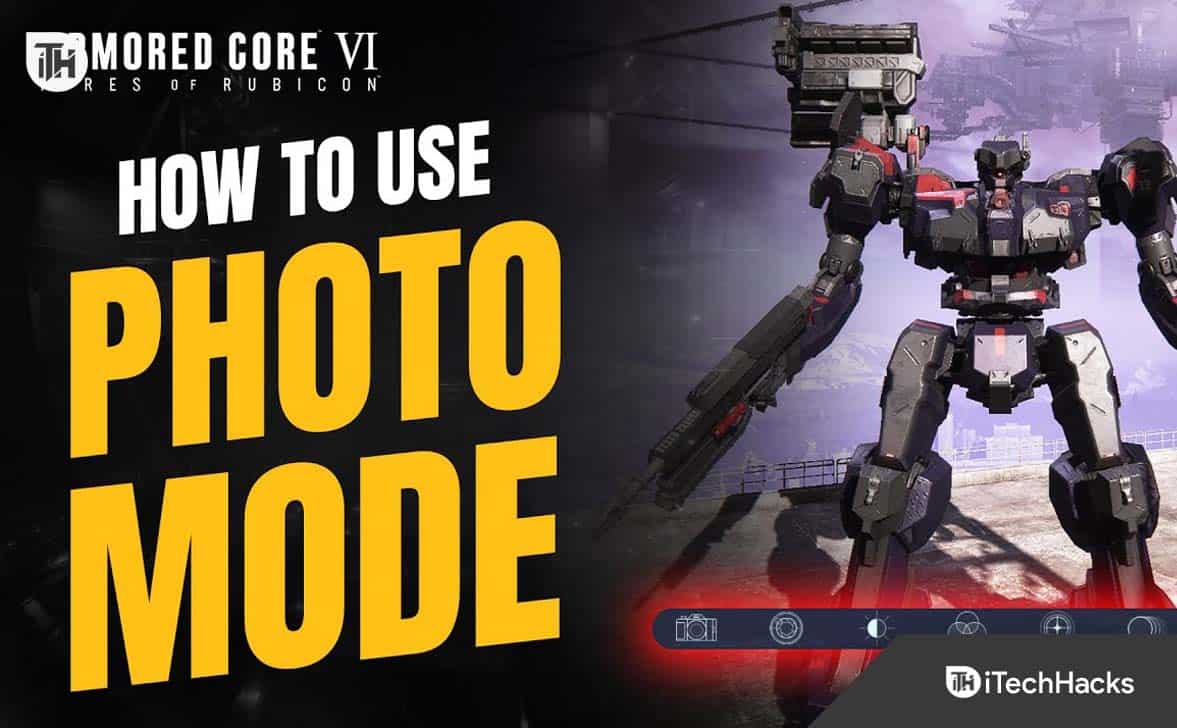A série Armored Core, uma renomada série de videogames mecha de tiro em terceira pessoa desenvolvida pela FromSoftware, tem sido um produto básico para os entusiastas de mech desde o seu início. Com sua rica história abrangendo várias gerações de consoles, a série evoluiu em termos de mecânica de jogo, gráficos e enredo. A adição mais recente, Armored Core VI: Fires of Rubicon, lançada em 2023, trouxe uma infinidade de novos recursos, incluindo o tão aguardado Modo Foto.
Núcleo Blindado VI: Fogos do Rubicão
Lançado em 25 de agosto de 2023, Fires of Rubicon foi um marco significativo na série Armored Core. Com gráficos aprimorados, mecânica de jogo intrincada e um enredo envolvente, foi bem recebido tanto pela crítica quanto pelos fãs.
Modo Foto em Armored Core 6 Fires of Rubicon
Um dos recursos de destaque do Armored Core 6: Fires of Rubicon é o modo Foto. Este modo permite aos jogadores capturar momentos de tirar o fôlego no jogo, exibindo seus Armored Cores personalizados em vários cenários. Com uma variedade de filtros, ângulos e configurações, os jogadores podem criar visuais impressionantes, tornando-o um favorito da comunidade.
Como acessar o modo foto no Armored Core 6 Fires of Rubicon
Acessando o modo Foto: Se você estiver no Menu Principal ou na Garagem, notará um botão denominado Modo Foto. Durante qualquer missão, basta pausar o jogo. Na parte inferior da tela, você encontrará o botão dedicado para abrir o Modo Foto (V no PC).
Entrando no modo Foto: Pressione o botão Compartilhar no controle do Xbox ou PlayStation. Para usuários de PC, o Modo Foto pode ser acessado pressionando uma tecla designada, geralmente chamada de Modo Foto.
Ajustando câmera e configurações: Uma vez no Modo Foto, um menu aparecerá com inúmeras opções. Ajuste o ângulo, o zoom e a posição da câmera para enquadrar sua foto perfeitamente. Você pode ajustar configurações como ISO, brilho e adicionar filtros para aprimorar a imagem.
Ocultando a interface do usuário (IU): Pressione o botão Ocultar UI. No Xbox, é o botão X e no PlayStation, é o botão Quadrado. Isso garante que sua captura de tela esteja livre de quaisquer elementos da interface do jogo.
Capturando o momento: Depois de configurar sua foto, pressione o botão que você usa para fazer capturas de tela. No Steam, o botão padrão é F12. Em consoles, use a função de captura de tela específica do seu console. Por exemplo, o botão Compartilhar no PlayStation.
Tirando fotos durante as missões: O processo é um pouco diferente se você quiser capturar momentos durante uma missão. Pause o jogo durante uma missão. Ajuste suas opções de fotos conforme desejado. Oculte a IU usando o botão designado. Pressione F12 ou o botão de captura de tela do console para capturar a imagem.
Configurações avançadas: Mergulhe mais fundo nas configurações para ajustar brilho, exposição, abertura, distância focal, saturação, nitidez, realces e muito mais para obter a foto perfeita.
Compartilhamento e visualização: Depois de capturar suas fotos, elas serão salvas na galeria do jogo ou na biblioteca de mídia do console/PC. A partir daí, você pode visualizar, compartilhar ou transferir suas fotos como desejar.
O Modo Foto em “Armored Core 6: Fires Of Rubicon” oferece aos jogadores uma ferramenta dinâmica para capturar e imortalizar seus momentos no jogo. Com a sua interface intuitiva e configurações avançadas, melhora a experiência de jogo, permitindo a criatividade e a apreciação dos detalhes intrincados do jogo. À medida que os jogos continuam a evoluir, tais características sublinham a mistura de arte e tecnologia nos títulos modernos.
LEIA TAMBÉM:
Fonte:Itechhacks